2010 Lexus IS250 air condition
[x] Cancel search: air conditionPage 5 of 392

4
ATTENTION
DPar sécurité, le conducteur ne doit pas
utiliser le système de navigation
pendant qu’il ou qu’elle est train de
conduire. Ne pas prêter suffisamment
attention ni à la route ni à la circulation
peut engendrer un accident.
DPendant la conduire, assurez−vous que
vous respectez les règles de circulation
et gardez à l’esprit les conditions de
circulation. Si un panneau de
circulation a été modifié sur la route, le
guidage d’itinéraire peut fournir des
informations erronées telles que le
sens d’une rue à sens unique.
Pendant la conduite, écoutez les instructions
vocales autant que possible et ne jetez un
regard furtif à l’écran que lorsque cela ne
présente aucun risque. Cependant, ne vous
fiez pas entièrement au guidage vocal.
Servez− vous en pour la référence. Si le
système n’arrive pas à déterminer correctement
la position actuelle du véhicule, il se peut que le
guidage soit incorrect, qu’il soit retardé ou bien
qu’il ne comporte pas d’assistance vocal.
Les données du système peuvent se révéler
parfois incomplètes. Les conditions de
circulation, y compris les restrictions de
circulation (interdiction de tourner à gauche,
routes barrées, etc.) changent fréquemment.
Par conséquent, avant de suivre toute
instruction suivante et donnée par le système,
assurez− vous que les instructions peuvent être
exécutées en toute sécurité et que vous êtes en
accord avec le code de la route.
Ce système ne peut vous avertir de la sécurité
d’un endroit, de l’état des rues et de la
disponibilité des services de dépannage. Si
vous n’êtes pas certain de la sécurité d’un
endroit, ne le traversez pas. Ce système n’est
en aucun cas destiné à remplacer le
jugement personnel du conducteur.
N’utilisez ce système que dans les régions où la
loi vous l’y autorise. Certains états/certaines
provinces peuvent appliquer une législation qui
interdit l’usage d’écrans vidéo et de navigation
placés près du conducteur.
ISF/IS NAVI (D)
Page 28 of 392
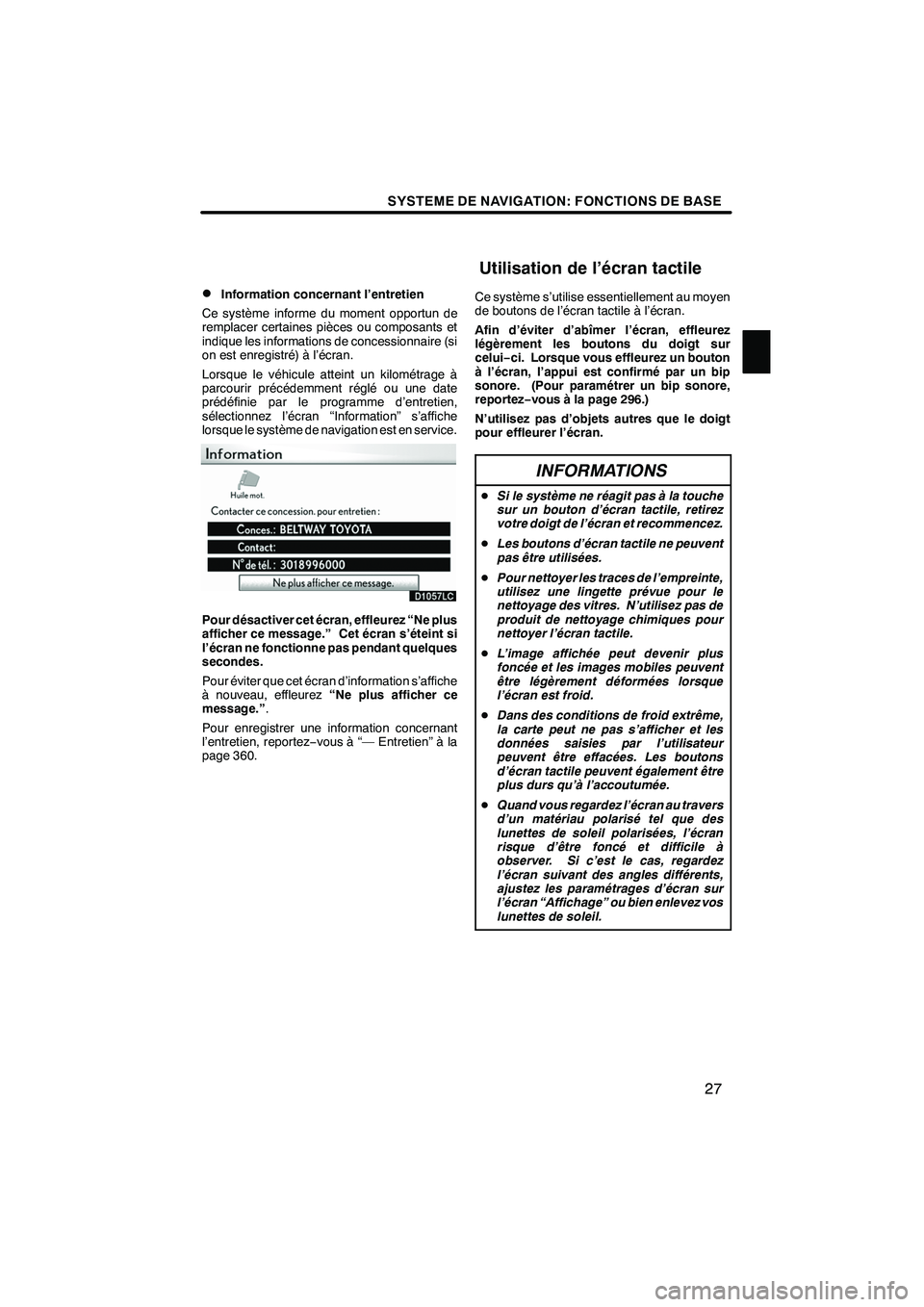
SYSTEME DE NAVIGATION: FONCTIONS DE BASE
27
D
Information concernant l’entretien
Ce système informe du moment opportun de
remplacer certaines pièces ou composants et
indique les informations de concessionnaire (si
on est enregistré) à l’écran.
Lorsque le véhicule atteint un kilométrage à
parcourir précédemment réglé ou une date
prédéfinie par le programme d’entretien,
sélectionnez l’écran “Information” s’affiche
lorsque le système de navigation est en service.
Pour désactiver cet écran, effleurez “Ne plus
afficher ce message.” Cet écran s’éteint si
l’écran ne fonctionne pas pendant quelques
secondes.
Pour éviter que cet écran d’information s’affiche
à nouveau, effleurez “Ne plus afficher ce
message.” .
Pour enregistrer une information concernant
l’entretien, reportez −vous à “— Entretien” à la
page 360. Ce système s’utilise essentiellement au moyen
de boutons de l’écran tactile à l’écran.
Afin d’éviter d’abîmer l’écran, effleurez
légèrement les boutons du doigt sur
celui−
ci. Lorsque vous effleurez un bouton
à l’écran, l’appui est confirmé par un bip
sonore. (Pour paramétrer un bip sonore,
reportez− vous à la page 296.)
N’utilisez pas d’objets autres que le doigt
pour effleurer l’écran.
INFORMATIONS
D Si le système ne réagit pas à la touche
sur un bouton d’écran tactile, retirez
votre doigt de l’écran et recommencez.
D Les boutons d’écran tactile ne peuvent
pas être utilisées.
D Pour nettoyer les traces de l’empreinte,
utilisez une lingette prévue pour le
nettoyage des vitres. N’utilisez pas de
produit de nettoyage chimiques pour
nettoyer l’écran tactile.
D L’image affichée peut devenir plus
foncée et les images mobiles peuvent
être légèrement déformées lorsque
l’écran est froid.
D Dans des conditions de froid extrême,
la carte peut ne pas s’afficher et les
données saisies par l’utilisateur
peuvent être effacées. Les boutons
d’écran tactile peuvent également être
plus durs qu’à l’accoutumée.
D Quand vous regardez l’écran au travers
d’un matériau polarisé tel que des
lunettes de soleil polarisées, l’écran
risque d’être foncé et difficile à
observer. Si c’est le cas, regardez
l’écran suivant des angles différents,
ajustez les paramétrages d’écran sur
l’écran “Affichage” ou bien enlevez vos
lunettes de soleil.
ISF/IS NAVI (D)
Utilisation de l’écran tactile
1
Page 33 of 392
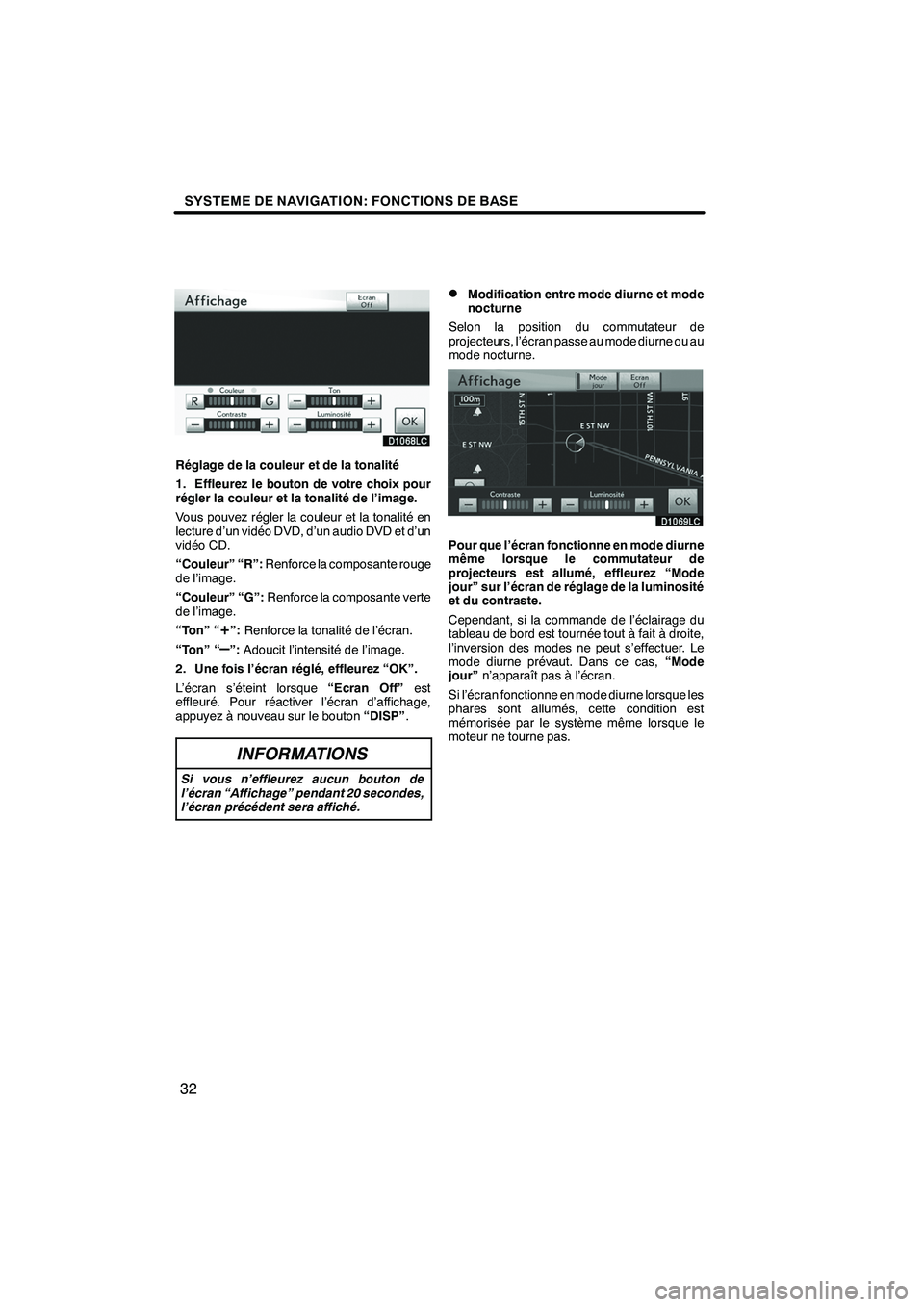
SYSTEME DE NAVIGATION: FONCTIONS DE BASE
32
Réglage de la couleur et de la tonalité
1. Effleurez le bouton de votre choix pour
régler la couleur et la tonalité de l’image.
Vous pouvez régler la couleur et la tonalité en
lecture d’un vidéo DVD, d’un audio DVD et d’un
vidéo CD.
“Couleur” “R”:Renforce la composante rouge
de l’image.
“Couleur” “G”: Renforce la composante verte
de l’image.
“Ton” “
+”: Renforce la tonalité de l’écran.
“Ton” “
–”: Adoucit l’intensité de l’image.
2. Une fois l’écran réglé, effleurez “OK”.
L’écran s’éteint lorsque “Ecran Off”est
effleuré. Pour réactiver l’écran d’affichage,
appuyez à nouveau sur le bouton “DISP”.
INFORMATIONS
Si vous n’effleurez aucun bouton de
l’écran “Affichage” pendant 20 secondes,
l’écran précédent sera affiché.
DModification entre mode diurne et mode
nocturne
Selon la position du commutateur de
projecteurs, l’écran passe au mode diurne ou au
mode nocturne.
Pour que l’écran fonctionne en mode diurne
même lorsque le commutateur de
projecteurs est allumé, effleurez “Mode
jour” sur l’écran de réglage de la luminosité
et du contraste.
Cependant, si la commande de l’éclairage du
tableau de bord est tournée tout à fait à droite,
l’inversion des modes ne peut s’effectuer. Le
mode diurne prévaut. Dans ce cas, “Mode
jour” n’apparaît pas à l’écran.
Si l’écran fonctionne en mode diurne lorsque les
phares sont allumés, cette condition est
mémorisée par le système même lorsque le
moteur ne tourne pas.
ISF/IS NAVI (D)
Page 41 of 392

SYSTEME DE NAVIGATION: FONCTIONS DE BASE
40
En fonction des conditions, certains boutons de
configuration d’écran peuvent être
sélectionnés.
:
Pour afficher l’écran de carte simple.
(Reportez −vous à la page 40.)
:
Pour afficher l’écran de carte double.
(Reportez −vous à la page 41.)
:
Pour afficher l’écran de mode
boussole. (Reportez −vous à la page
41.)
:
Pour afficher l’écran des autoroutes.
(Reportez −vous à la page 88.)
:
Pour afficher la liste des changements
de direction. (Reportez −vous à la
page 90.)
:
Pour afficher l’écran fléché.
(Reportez −vous à la page 90.)
:
Pour afficher l’écran de guidage de
croisement ou l’écran de guidage
d’autoroute. (Reportez −vous à la
page 89.)
DConfigurations d’écran
CARTE SIMPLE
Cela est un écran de carte ordinaire.
Alors qu’un écran différent est affiché, le fait
d’effleurer
affichera un écran
de carte simple.
La surface de l’écran est occupée par une carte
simple.
ISF/IS NAVI (D)
Page 47 of 392

SYSTEME DE NAVIGATION: FONCTIONS DE BASE
46
"Microphone
Il n’est pas nécessaire de parler directement
dans le micro pour prononcer la commande.
INFORMATIONS
D Attendez le signal sonore de
confirmation avant de dire une
commande.
D Les commandes vocales ne peuvent
pas être reconnues si:
D Dites trop rapidement
D Dites à un trop faible ou grand volume
D Lorsque les glaces ou le toit sont
ouverts
D Les passagers parlent tandis que des
instructions vocales sont dites
D Le régime de climatisation est réglé à
un niveau élevé
D Aérateurs de climatisation braqués
vers le microphone
D Sous les conditions suivantes, le
système risque de ne pas identifier la
commande correctement et l’utilisation
des commandes vocales risque de ne
pas être possible.
D La commande n’existe pas ou n’est
pas claire. Notez qu’il peut être
difficiles pour que le système
reconnaisse certains mots, accents
ou modèles vocaux.
D Bruits ambiants (bruits
aérodynamiques, etc.).
DExemple de la commande vocale:
recherche d’un itinéraire de retour au
domicile
1. Appuyez sur le commutateur parler.
2. Dites “Aller à la maison” .
Si une adresse de domicile n’est pas
enregistrée, le système de guidage vocal dira
“Votre domicile n’est pas défini” et vous
demandera de saisir une adresse de domicile.
(Reportez −vous à la page 111.)
Lorsque la commande vocale est reconnue, une
carte de la zone autour de votre maison est
affichée.
3. Effleurez “Entrer” ou prononcez
“Entrer” , pour demander au système de
rechercher un itinéraire de retour à votre
domicile.
Pour revenir à l’écran “Menu voix”, dites
“Revenir” ou bien effleurez “Revenir”.
Effleurez “Annul.” ou dites“Annuler” ,etle
système de commande vocale sera annulé.
ISF/IS NAVI (D)
Page 49 of 392

SYSTEME DE NAVIGATION: FONCTIONS DE BASE
48
EXEMPLES D’EXPRESSION AVEC L’ECRAN
“Phone Menu” (en faisant un appel utilisant
un répertoire téléphonique)
Reconnaissance d’instruction normale —
Phone>Dial by Name>Bob>mobile>Le
numéro de téléphone sera affiché.
Reconnaissance de la voix naturelle —
Phone >Call to Bob on his mobile. >Le
numéro de téléphone s’affichera.
INFORMATIONS
Exemple de voix naturelle:
“Get me Rob Brown on the phone.”
“Please place a call to John on his
mobile.”
EXEMPLES D’EXPRESSION AVEC L’ECRAN
“Phone Menu” (en faisant un appel en disant
un numéro de téléphone)
Reconnaissance d’instruction normale —
Phone >Dial by Number >123− 456−789>Le
numéro de téléphone sera affiché.
Reconnaissance de la voix naturelle —
Phone >Call to 123 −456− 789.>Le numéro de
téléphone s’affichera.
INFORMATIONS
L’instruction mentionnée ci −dessus pour
faire un appel peut également être
identifiée sur l’écran d’ouverture de
reconnaissance vocale.
Exemple de voix naturelle:
“I’d like to place a call to 123− 456−789.”
“I want to buzz 123− 456−789, please.”
EXEMPLES D’EXPRESSION AVEC L’ECRAN
“Information Menu”
Reconnaissance d’instruction normale —
Information >XM Nav Weather >Los Angeles,
California > Les informations des conditions
atmosphériques seront affichées.
Reconnaissance de la voix naturelle —
Information >Give me a weather report for Los
Angeles, California. >Les informations des
conditions atmosphériques seront affichées.
INFORMATIONS
Exemple de voix naturelle:
“How about Detroit, Michigan?”
EXEMPLES D’EXPRESSION AVEC L’ECRAN
“Audio Menu” (quand la source audio est en
mode par radio satellite)
Reconnaissance d’instruction normale —
Audio >Select Channel Number >90 > Le canal
sera changé sur celui sélectionné.
Reconnaissance de la voix naturelle —
Audio >Play channel ninety, please >Le canal
sera changé sur celui sélectionné.
INFORMATIONS
Exemple de voix naturelle:
“Switch the channel to XM one seventy
five.”
EXEMPLES D’EXPRESSION D’ECRAN
D’OUVERTURE DE RECONNAISSANCE
VOCALE
Reconnaissance d’instruction normale —
Command List >Dual Map > La carte sera
affichée en mode carte double.
Reconnaissance de la voix naturelle —
Switch to dual map mode. >La carte sera
affichée en mode carte double.
ISF/IS NAVI (D)
Page 59 of 392

SYSTEME DE NAVIGATION: FONCTIONS DE BASE
58
Audio activé/désactivé
CommandeAction
Audio activé/désactivéMarche et arrêt du système audio
Fonctionnement radio
CommandeAction
Recherche avantRecherche en progression d’une station radio.
Recherche arrièreRecherche en régression d’une station radio.
Type suivantRecherche en progression d’un type de
programme.
Type précédentRecherche en régression d’un type de
programme.
Fonctionnement disque
CommandeAction
Avancer d’une pisteRecherche en progression d’un numéro de
piste.
Reculer d’une pisteRecherche en régression d’un numéro de
piste.
Piste précédenteSélectionne la piste précédente.
Disque suivantDisque dessus.
Disque précédentDisque dessous.
Commande climatisation
CommandeAction
Contrôle climat. automat.Marche et arrêt de l’air conditionné
Augmenter la températureAugmente la température.
Baisser la températureRéduit la température.
?? degrés (?? est de 18 à 32)Sélectionne la température de 18 à 32
degrés.
Téléphone
CommandeAction
Composer par numéroAppelle par numéro de téléphone.
Composer par nomAppelle en donnant une étiquette enregistrée
vocale dans le répertoire téléphonique.
Sélectionner téléphoneSélectionne le téléphone.
ISF/IS NAVI (D)
Page 85 of 392
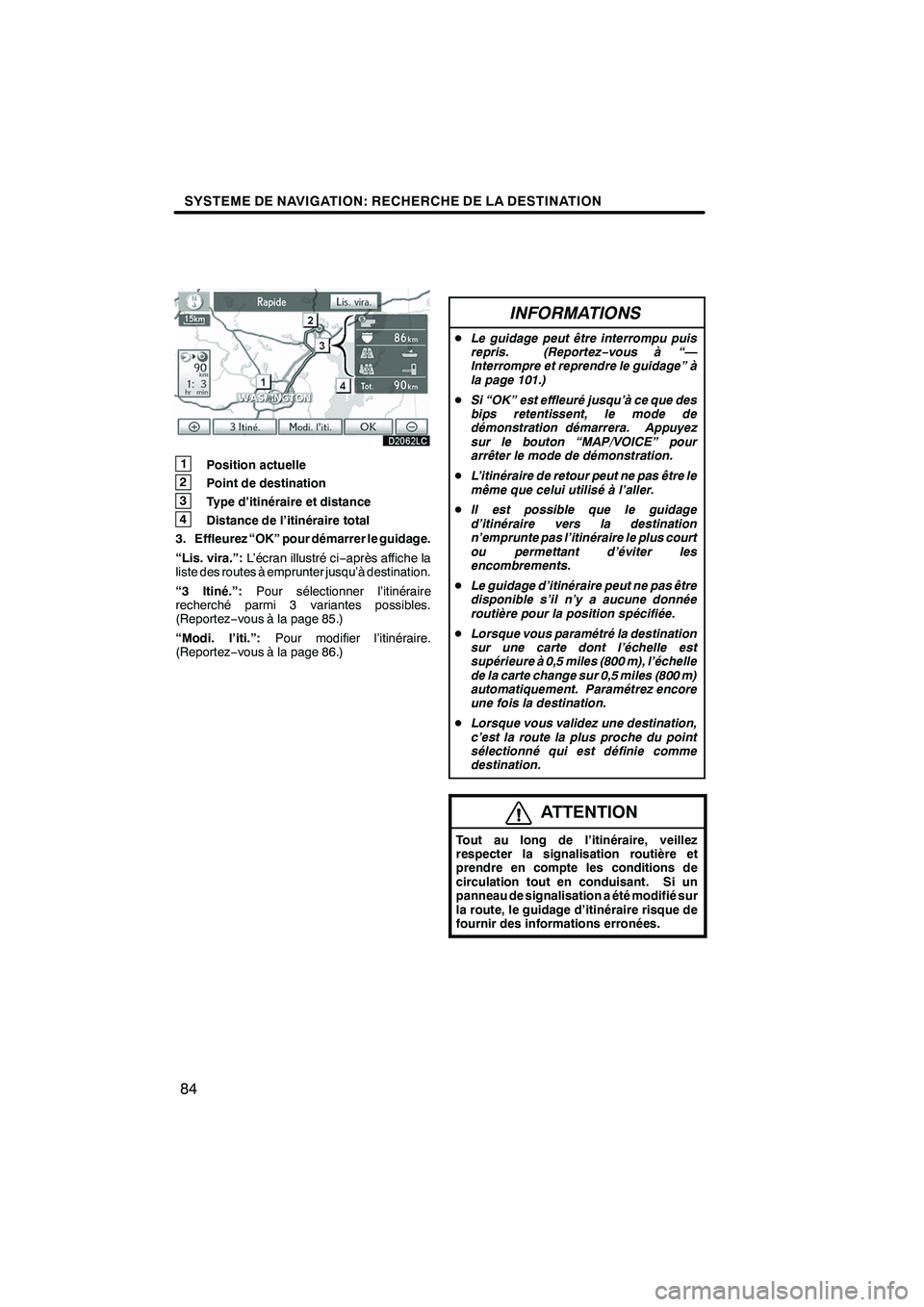
SYSTEME DE NAVIGATION: RECHERCHE DE LA DESTINATION
84
1Position actuelle
2 Point de destination
3Type d’itinéraire et distance
4Distance de l’itinéraire total
3. Effleurez “OK” pour démarrer le guidage.
“Lis. vira.”: L’écran illustré ci −après affiche la
liste des routes à emprunter jusqu’à destination.
“3 Itiné.”: Pour sélectionner l’itinéraire
recherché parmi 3 variantes possibles.
(Reportez −vous à la page 85.)
“Modi. l’iti.”: Pour modifier l’itinéraire.
(Reportez −vous à la page 86.)
INFORMATIONS
D Le guidage peut être interrompu puis
repris. (Reportez− vous à “—
Interrompre et reprendre le guidage” à
la page 101.)
D Si “OK” est effleuré jusqu’à ce que des
bips retentissent, le mode de
démonstration démarrera. Appuyez
sur le bouton “MAP/VOICE” pour
arrêter le mode de démonstration.
D L’itinéraire de retour peut ne pas être le
même que celui utilisé à l’aller.
D Il est possible que le guidage
d’itinéraire vers la destination
n’emprunte pas l’itinéraire le plus court
ou permettant d’éviter les
encombrements.
D Le guidage d’itinéraire peut ne pas être
disponible s’il n’y a aucune donnée
routière pour la position spécifiée.
D Lorsque vous paramétré la destination
sur une carte dont l’échelle est
supérieure à 0,5 miles (800 m), l’échelle
de la carte change sur 0,5 miles (800 m)
automatiquement. Paramétrez encore
une fois la destination.
D Lorsque vous validez une destination,
c’est la route la plus proche du point
sélectionné qui est définie comme
destination.
ATTENTION
Tout au long de l’itinéraire, veillez
respecter la signalisation routière et
prendre en compte les conditions de
circulation tout en conduisant. Si un
panneau de signalisation a été modifié sur
la route, le guidage d’itinéraire risque de
fournir des informations erronées.
ISF/IS NAVI (D)